如何加密pdf文件
教你给Word、Excel、PDF设置密码,别人打不开,只有自己能打开
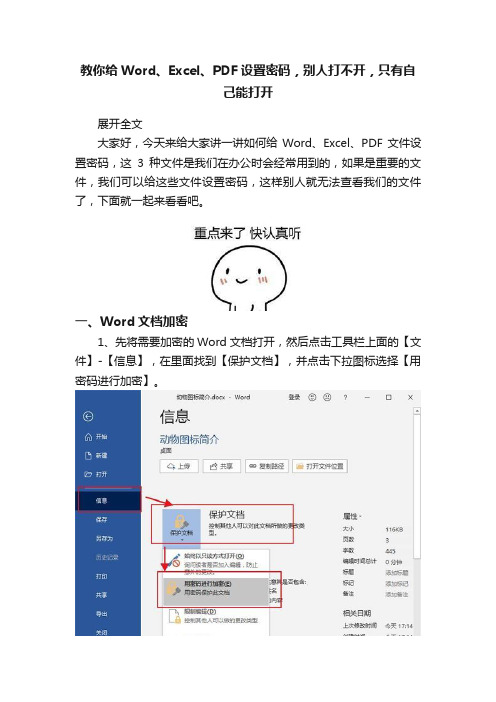
教你给Word、Excel、PDF设置密码,别人打不开,只有自己能打开展开全文大家好,今天来给大家讲一讲如何给Word、Excel、PDF文件设置密码,这3种文件是我们在办公时会经常用到的,如果是重要的文件,我们可以给这些文件设置密码,这样别人就无法查看我们的文件了,下面就一起来看看吧。
一、Word文档加密1、先将需要加密的Word文档打开,然后点击工具栏上面的【文件】-【信息】,在里面找到【保护文档】,并点击下拉图标选择【用密码进行加密】。
2、接着就会弹出【加密文档】的窗口,在里面输入密码,然后点击确定,之后在【确认密码】窗口内再输入一次密码,然后点击确定就可以了。
3、将这个Word文档关闭,再重新打开就需要输入密码才能进入,别人就无法查看你的文件内容。
二、Excel表格加密1、Excel的加密方式和Word文档的加密方式是一样的,也是点击【文件】-【信息】-【保护工作簿】-【用密码进行加密】,弹出窗口之后进行密码设置。
2、输入一次密码,点击确定之后,还需要再重新输入一次密码进行确定,最后再点击确定就可以了。
3、将当前Excel表格关闭,再重新打开该表格,就需要输入密码才能进入,因为Word和Excel都是一家的,所以步骤是一样的。
三、PDF文件加密1、将PDF文件加密就需要借助工具【迅捷PDF转换器】,先在电脑上打开转换器,点击【PDF操作】-【PDF加密】,然后点击左上角的【添加文件】选择需要进行加密的PDF文件。
2、文件添加成功之后,点击左下角的【统一加密】,弹出窗口之后输入密码并点击【确定】,完成这个加密步骤之后,就可以点击右下角的【开始转换】按钮。
3、当文件状态进度条到100之后,PDF加密的文件就会自动存放到桌面,也可以点击上面的【打开】查看加密文件,需要输入密码才能进入。
好了,今天就讲到这里了,最后提醒大家一下,大家在给文件加密的时候一定要记住密码,不然下一次就打不开文件了哦。
WPSOffice如何进行PDF加密
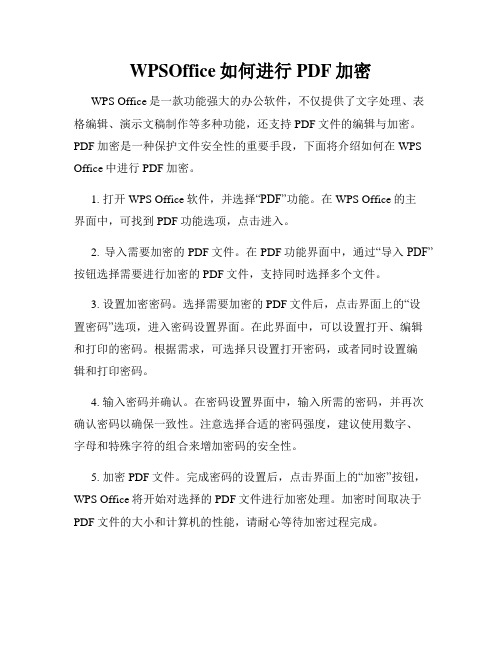
WPSOffice如何进行PDF加密WPS Office是一款功能强大的办公软件,不仅提供了文字处理、表格编辑、演示文稿制作等多种功能,还支持PDF文件的编辑与加密。
PDF加密是一种保护文件安全性的重要手段,下面将介绍如何在WPS Office中进行PDF加密。
1. 打开WPS Office软件,并选择“PDF”功能。
在WPS Office的主界面中,可找到PDF功能选项,点击进入。
2. 导入需要加密的PDF文件。
在PDF功能界面中,通过“导入PDF”按钮选择需要进行加密的PDF文件,支持同时选择多个文件。
3. 设置加密密码。
选择需要加密的PDF文件后,点击界面上的“设置密码”选项,进入密码设置界面。
在此界面中,可以设置打开、编辑和打印的密码。
根据需求,可选择只设置打开密码,或者同时设置编辑和打印密码。
4. 输入密码并确认。
在密码设置界面中,输入所需的密码,并再次确认密码以确保一致性。
注意选择合适的密码强度,建议使用数字、字母和特殊字符的组合来增加密码的安全性。
5. 加密PDF文件。
完成密码的设置后,点击界面上的“加密”按钮,WPS Office将开始对选择的PDF文件进行加密处理。
加密时间取决于PDF文件的大小和计算机的性能,请耐心等待加密过程完成。
6. 保存加密后的PDF文件。
加密过程完成后,WPS Office将提示保存加密后的PDF文件。
选择保存路径和文件名,并点击确定按钮保存文件。
通过以上步骤,您可以使用WPS Office轻松地对PDF文件进行加密处理,确保文件的安全性。
加密后的PDF文件在打开时,将需要输入正确的密码方可访问,并且还可以对编辑和打印等权限进行更细致的控制。
总结:WPS Office提供了便捷的PDF加密功能,通过设置密码可以有效保护PDF文件的安全性。
只需简单的几步操作,就能实现对PDF文件的加密处理。
除了加密功能,WPS Office还提供了众多实用的PDF编辑工具,方便用户对PDF文件进行相关的操作和管理。
WPSOffice如何进行PDF文档批量加密和解密
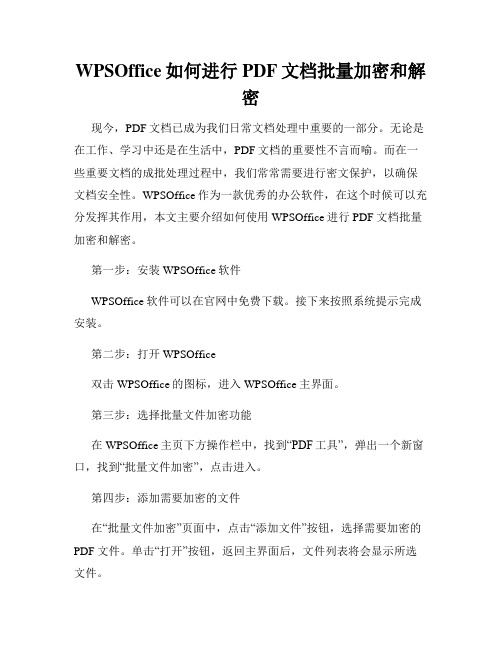
WPSOffice如何进行PDF文档批量加密和解密现今,PDF文档已成为我们日常文档处理中重要的一部分。
无论是在工作、学习中还是在生活中,PDF文档的重要性不言而喻。
而在一些重要文档的成批处理过程中,我们常常需要进行密文保护,以确保文档安全性。
WPSOffice作为一款优秀的办公软件,在这个时候可以充分发挥其作用,本文主要介绍如何使用WPSOffice进行PDF文档批量加密和解密。
第一步:安装WPSOffice软件WPSOffice软件可以在官网中免费下载。
接下来按照系统提示完成安装。
第二步:打开WPSOffice双击WPSOffice的图标,进入WPSOffice主界面。
第三步:选择批量文件加密功能在WPSOffice主页下方操作栏中,找到“PDF工具”,弹出一个新窗口,找到“批量文件加密”,点击进入。
第四步:添加需要加密的文件在“批量文件加密”页面中,点击“添加文件”按钮,选择需要加密的PDF文件。
单击“打开”按钮,返回主界面后,文件列表将会显示所选文件。
第五步:设置加密文件密码选中需要加密的PDF文件,点击“加密文件密码”设置密码。
注意,所设置密码需要确保安全性。
第六步:加密PDF文件点击“加密”按钮,系统将提示保存加密文件的路径。
确认后,WPSOffice将会进行PDF文档的加密操作。
稍等片刻,加密完成。
至此,我们已经完成了批量加密的操作。
如果需要进行解密操作,我们同样可以在WPSOffice中进行。
第七步:选择批量文件解密功能在“批量文件加密”页面中,找到“批量文件解密”,点击进入。
第八步:添加需要解密的文件与加密操作一样,点击“添加文件”按钮,选择需要解密的PDF文件。
单击“打开”按钮,返回主界面后,文件列表将会显示所选文件。
第九步:设置解密文件密码选中需要解密的PDF文件,点击“解密文件密码”设置密码。
第十步:解密PDF文件点击“解密”按钮,系统将提示保存解密文件的路径。
确认后,WPSOffice将会进行PDF文档的解密操作。
提高文档安全性如何在AdobeAcrobat中加密和保护PDF文件
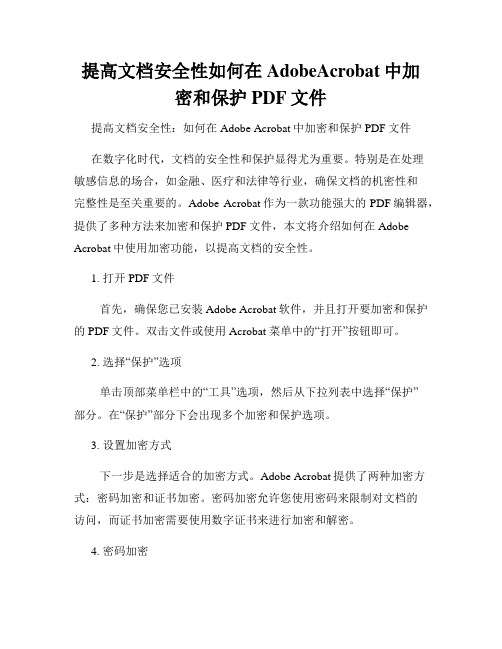
提高文档安全性如何在AdobeAcrobat中加密和保护PDF文件提高文档安全性:如何在Adobe Acrobat中加密和保护PDF文件在数字化时代,文档的安全性和保护显得尤为重要。
特别是在处理敏感信息的场合,如金融、医疗和法律等行业,确保文档的机密性和完整性是至关重要的。
Adobe Acrobat作为一款功能强大的PDF编辑器,提供了多种方法来加密和保护PDF文件,本文将介绍如何在Adobe Acrobat中使用加密功能,以提高文档的安全性。
1. 打开PDF文件首先,确保您已安装Adobe Acrobat软件,并且打开要加密和保护的PDF文件。
双击文件或使用 Acrobat 菜单中的“打开”按钮即可。
2. 选择“保护”选项单击顶部菜单栏中的“工具”选项,然后从下拉列表中选择“保护”部分。
在“保护”部分下会出现多个加密和保护选项。
3. 设置加密方式下一步是选择适合的加密方式。
Adobe Acrobat提供了两种加密方式:密码加密和证书加密。
密码加密允许您使用密码来限制对文档的访问,而证书加密需要使用数字证书来进行加密和解密。
4. 密码加密如果选择密码加密方式,点击“密码加密”选项。
在弹出的对话框中,勾选“限制编辑和打印权限”以限制用户对文档的修改和打印权限。
然后,选择一个强密码并输入到“文档密码”和“确认密码”框中。
5. 证书加密如果选择证书加密方式,点击“证书加密”选项。
在弹出对话框中,选择合适的数字证书,并按照提示完成设置。
请注意,在进行证书加密之前,确保您已取得所需的数字证书。
6. 设置权限无论您选择了密码加密还是证书加密,都可以在设置权限方面进行进一步的操作。
在“密码加密”或“证书加密”对话框中,点击“设置权限”按钮。
在权限设置对话框中,您可以选择禁止复制、禁止编辑、禁止打印等选项,根据您的需要进行设置。
7. 保存加密文件完成加密设置后,点击“确定”按钮保存文件。
在保存的过程中,您可能需要指定保存的文件名和保存的位置。
在WPSOffice中如何进行PDF文件签名和加密
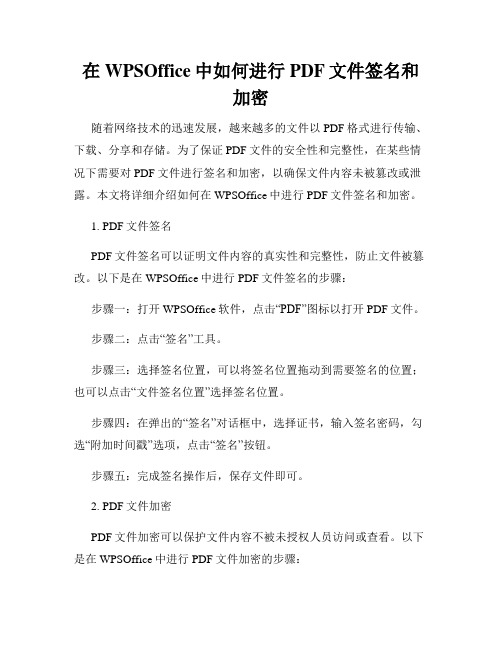
在WPSOffice中如何进行PDF文件签名和加密随着网络技术的迅速发展,越来越多的文件以PDF格式进行传输、下载、分享和存储。
为了保证PDF文件的安全性和完整性,在某些情况下需要对PDF文件进行签名和加密,以确保文件内容未被篡改或泄露。
本文将详细介绍如何在WPSOffice中进行PDF文件签名和加密。
1. PDF文件签名PDF文件签名可以证明文件内容的真实性和完整性,防止文件被篡改。
以下是在WPSOffice中进行PDF文件签名的步骤:步骤一:打开WPSOffice软件,点击“PDF”图标以打开PDF文件。
步骤二:点击“签名”工具。
步骤三:选择签名位置,可以将签名位置拖动到需要签名的位置;也可以点击“文件签名位置”选择签名位置。
步骤四:在弹出的“签名”对话框中,选择证书,输入签名密码,勾选“附加时间戳”选项,点击“签名”按钮。
步骤五:完成签名操作后,保存文件即可。
2. PDF文件加密PDF文件加密可以保护文件内容不被未授权人员访问或查看。
以下是在WPSOffice中进行PDF文件加密的步骤:步骤一:打开WPSOffice软件,点击“PDF”图标以打开PDF文件。
步骤二:点击“加密”工具。
步骤三:在弹出的“加密”对话框中,选择加密算法,设置密码,勾选“权限控制”选项。
步骤四:设置权限控制,如禁止打印、禁止复制、禁止编辑等选项。
步骤五:点击“确认”按钮。
步骤六:完成加密操作后,保存文件即可。
总结:WPSOffice是一款功能强大的办公软件,支持PDF文件的签名和加密操作。
通过本文的介绍,您已经了解了如何在WPSOffice中进行PDF文件签名和加密。
在您对PDF文件的安全性和完整性有更高要求的情况下,不妨使用WPSOffice来加强文件保护,确保文件内容不被恶意篡改或泄露。
如何对PDF文件加密?迅捷PDF编辑器一键加密,快速安全
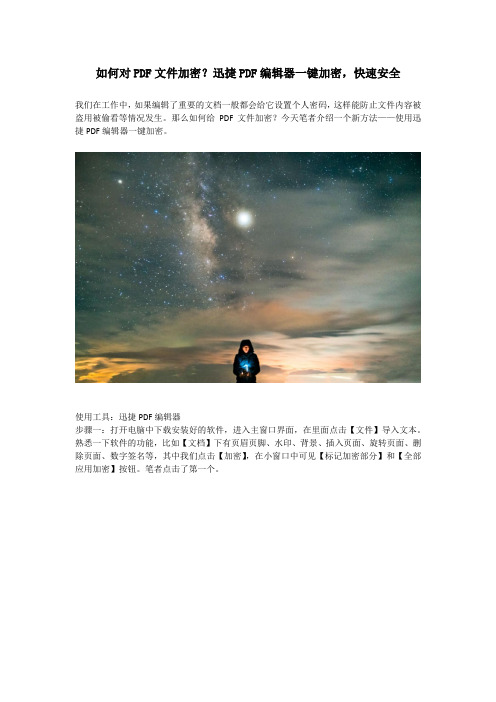
如何对PDF文件加密?迅捷PDF编辑器一键加密,快速安全
我们在工作中,如果编辑了重要的文档一般都会给它设置个人密码,这样能防止文件内容被盗用被偷看等情况发生。
那么如何给PDF文件加密?今天笔者介绍一个新方法——使用迅捷PDF编辑器一键加密。
使用工具:迅捷PDF编辑器
步骤一:打开电脑中下载安装好的软件,进入主窗口界面,在里面点击【文件】导入文本。
熟悉一下软件的功能,比如【文档】下有页眉页脚、水印、背景、插入页面、旋转页面、删除页面、数字签名等,其中我们点击【加密】,在小窗口中可见【标记加密部分】和【全部应用加密】按钮。
笔者点击了第一个。
步骤二:用鼠标在页面中选中一些文字内容,它便会变成黑色。
我们点击鼠标右键即可进行全部应用加密、应用所选加密的操作。
这两个功能是没有快捷键的,只能用鼠标完成,大家如果不熟悉的话,在看此文记好步骤,到软件里多尝试便可。
如何对PDF文件加密?上面便是笔者今天的图文分享了,有需要的伙伴可以通过下载软件进行实践操作,软件还能对文件进行背景颜色更换、裁剪页面、插入新文本等操作哦。
怎么将PDF文件加上密码
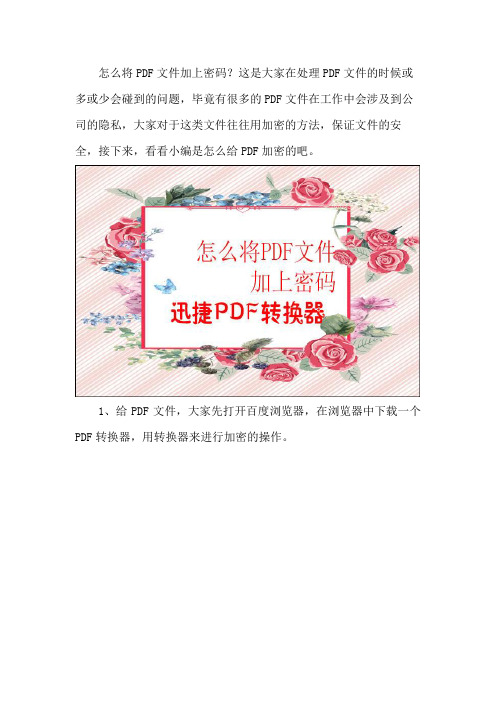
怎么将PDF文件加上密码?这是大家在处理PDF文件的时候或多或少会碰到的问题,毕竟有很多的PDF文件在工作中会涉及到公司的隐私,大家对于这类文件往往用加密的方法,保证文件的安全,接下来,看看小编是怎么给PDF加密的吧。
1、给PDF文件,大家先打开百度浏览器,在浏览器中下载一个PDF转换器,用转换器来进行加密的操作。
2、鼠标点击打开转换器,在界面的左边选择PDF的其他操作这项转换的功能,在这项功能的下面再选择PDF加密这个选项。
3、选择好功能,接下来将要加密的PDF文件添加到转换器当中,鼠标点击下面的添加文件,在弹出的窗口中找到要加密的文件
并点击,接着点击窗口中的打开。
4、文件添加到转换器中,下面会出现一个统一加密的字样,大家点击该字,在弹出的小框中填入密码。
5、接下来为转换之后的PDF文件设置保存路径,鼠标点击上面的浏览选项,在弹出的窗口中找到合适的路径,点击选择文件夹这个选项。
6、接下来对文件进行加密,鼠标点击下面的开始转换,文件就会在转换中进行加密,当转换器界面的进度条变满,就意味着加密已经成功了。
7、大家如果需要在转换器中查看文件,用鼠标点击界面中打开下面的一个文件夹小图标,输入密码查看文件。
上文便是小编跟大家介绍的怎么将PDF文件加上密码,希望小编的介绍能够为大家带来一些帮助。
如何加密pdf文件
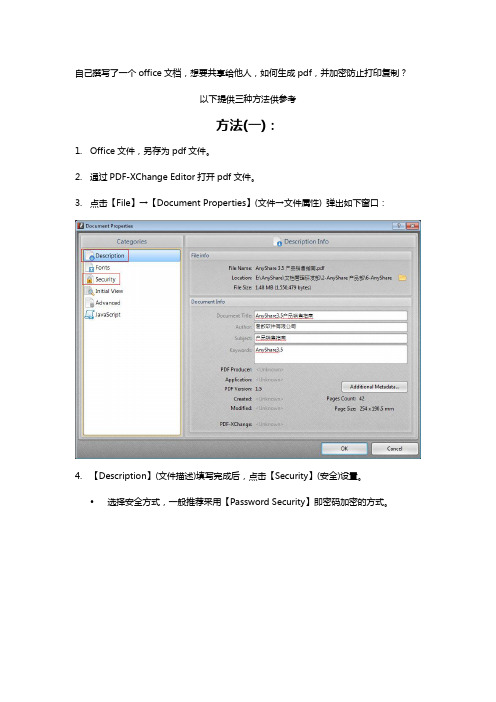
4. 【Description】(文件描述)填写完成后,点击【Security】(安全)设置。 选择安全方式,一般推荐采用【Password Security】即密码加密的方式。
根据安全性需求,设置不同的限制条件。 可设置,打开文件时,是否需要密码 可设置,是否允许打印和编辑文件 可设置,是否允许打印和修改文件 可设置,是否为视力不佳者启用屏幕阅读器设置的文本辅助工具
5. 设置完成后,保存设置,保存文件即可完成加密。Fra bibliotek方法(二)
1. 打开 Adobe Acrobat 程序,选择【创建 PDF】 ,选择要转为 pdf 的文件。
2. 点击【文件】→【属性】进行设置。
3. 点击【说明】 ,设置文件描述信息。
4. 点击【安全性】设置相关安全属性,如同方法(一) 。
5. 设置完成后,点击【确定】 ,保存文件即可完成加密。
自己撰写了一个 office 文档,想要共享给他人,如何生成 pdf,并加密防止打印复制? 以下提供三种方法供参考
方法(一):
1. Office 文件,另存为 pdf 文件。 2. 通过 PDF-XChange Editor 打开 pdf 文件。 3. 点击【File】→【Document Properties】(文件→文件属性) 弹出如下窗口:
方法(三)
1. WPS 程序的文件,选择【另存为】→【输出为 PDF 格式】
2. 点击【权限设置】 ,根据需要,设置相应的权限。
- 1、下载文档前请自行甄别文档内容的完整性,平台不提供额外的编辑、内容补充、找答案等附加服务。
- 2、"仅部分预览"的文档,不可在线预览部分如存在完整性等问题,可反馈申请退款(可完整预览的文档不适用该条件!)。
- 3、如文档侵犯您的权益,请联系客服反馈,我们会尽快为您处理(人工客服工作时间:9:00-18:30)。
5. 设置完成后,保存设置,保存文件即可完成加密。
方法(二)
1. 打开 Adobe Acrobat 程序,选择【创建 PDF】 ,选择要转为 pdf 的文件。
2. 点击【文件】→【属性】进行设置。
3. 点击【说明】 ,设置文件描述信息。
4. 点击【安全性】设置相关安全属性,如同方法(一) 。
5. 设置完成后,点击【确定】 ,保存文件即可完成加密。
方法(三)
1. WPS 程序的文件,选择【另存为据需要,设置相应的权限。
自己撰写了一个 office 文档,想要共享给他人,如何生成 pdf,并加密防止打印复制? 以下提供三种方法供参考
方法(一):
1. Office 文件,另存为 pdf 文件。 2. 通过 PDF-XChange Editor 打开 pdf 文件。 3. 点击【File】→【Document Properties】(文件→文件属性) 弹出如下窗口:
4. 【Description】(文件描述)填写完成后,点击【Security】(安全)设置。 选择安全方式,一般推荐采用【Password Security】即密码加密的方式。
根据安全性需求,设置不同的限制条件。 可设置,打开文件时,是否需要密码 可设置,是否允许打印和编辑文件 可设置,是否允许打印和修改文件 可设置,是否为视力不佳者启用屏幕阅读器设置的文本辅助工具
